如何设置Alook的屏幕旋转?近期有很多的小伙伴在使用alook浏览器观看网页视频的过程中,发现浏览器屏幕的视频太小了,因此希望可以横屏浏览。那么如何设置Alook的屏幕旋转呢?其实方法很简单,接下来小编就为大家分享设置Alook的屏幕旋转方法,有需要的朋友快来看看吧!
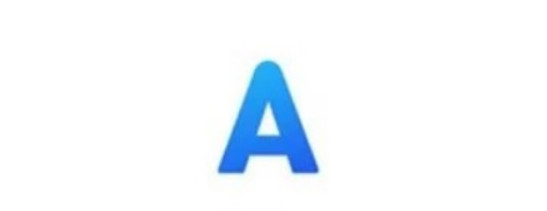
设置Alook的屏幕旋转方法
1、打开“Alook”安全浏览器,如图所示。
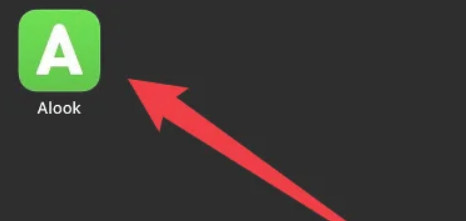
2、点击alook绿色浏览器“三横”设置,如图所示。
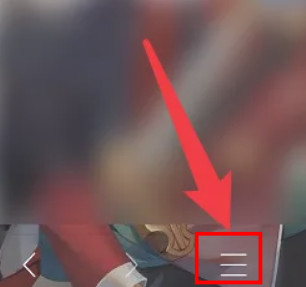
3、点击“设置”功能,如图所示。
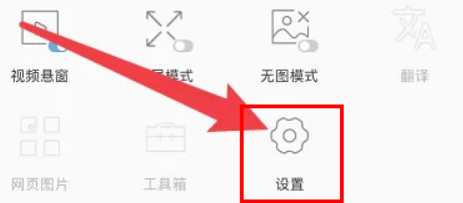
4、点击“通用设置”,如图所示。
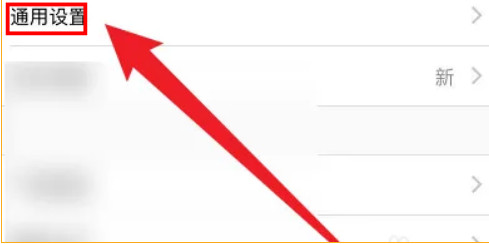
5、点击“屏幕旋转”,如图所示。
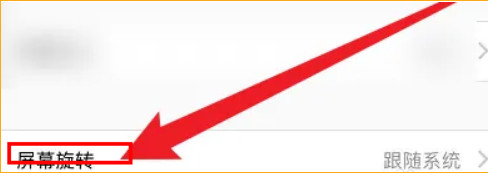
6、选择旋转方式,如图所示。
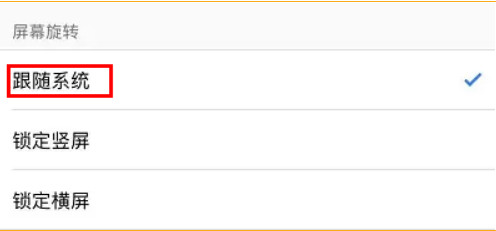
以上就是关于【如何设置Alook的屏幕旋转 设置Alook的屏幕旋转攻略】的全部内容了。关注浏览器之家,后面的分享更加精彩!
















